Unterschiedliche Hintergrundbilder für jeden Android-Startbildschirm
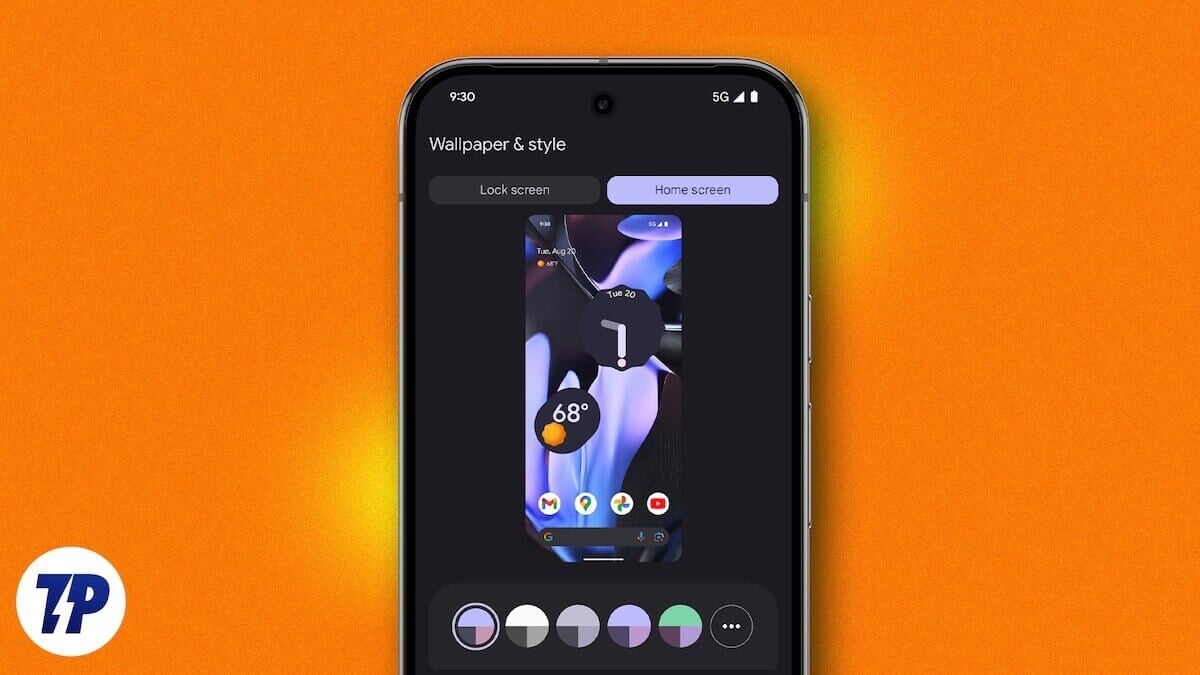
Mit spezialisierten Apps wie FiveWallpapers oder Multiple Picture Wallpaper kann man für jede Seite des Android-Startbildschirms ein eigenes Hintergrundbild einrichten. Die Apps funktionieren auf den meisten Geräten und bieten verschiedene Optionen zur Anpassung, müssen aber manchmal als Live-Hintergrund aktiviert oder mit Launcher-Kompatibilität bedacht werden. Im Artikel finden sich Schritt-für-Schritt-Anleitungen, Fehlerbehebung, Datenschutzhinweise und alternative Vorgehensweisen.
Warum einzelne Hintergrundbilder pro Startbildschirm nützlich sind
Android lebt von Anpassung. Einzelne Hintergrundbilder pro Seite erlauben eine klare visuelle Trennung zwischen Widgets, App-Sammlungen oder Fotoalben. So erkennt man auf einen Blick, welche Seite welchen Zweck erfüllt. Kurz gesagt: Mehr Übersicht, mehr Persönlichkeit.
Wichtige Begriffe in einer Zeile
- Launcher: Programm, das Startbildschirm, App-Drawer und Symbole verwaltet.
- Live-Hintergrund: Ein Hintergrund, der als Dienst läuft und dynamische Inhalte anzeigen kann.
Apps, die verschiedene Hintergrundbilder setzen
In diesem Leitfaden konzentrieren wir uns auf zwei populäre Apps, die das zuverlässig tun: FiveWallpapers und Multiple Picture Wallpaper. Beide haben unterschiedliche Stärken. FiveWallpapers bietet mehr Bearbeitungsoptionen und Effekte. Multiple Picture Wallpaper ist minimalistisch und stabil, verlangt aber meist die Aktivierung als Live-Hintergrund.
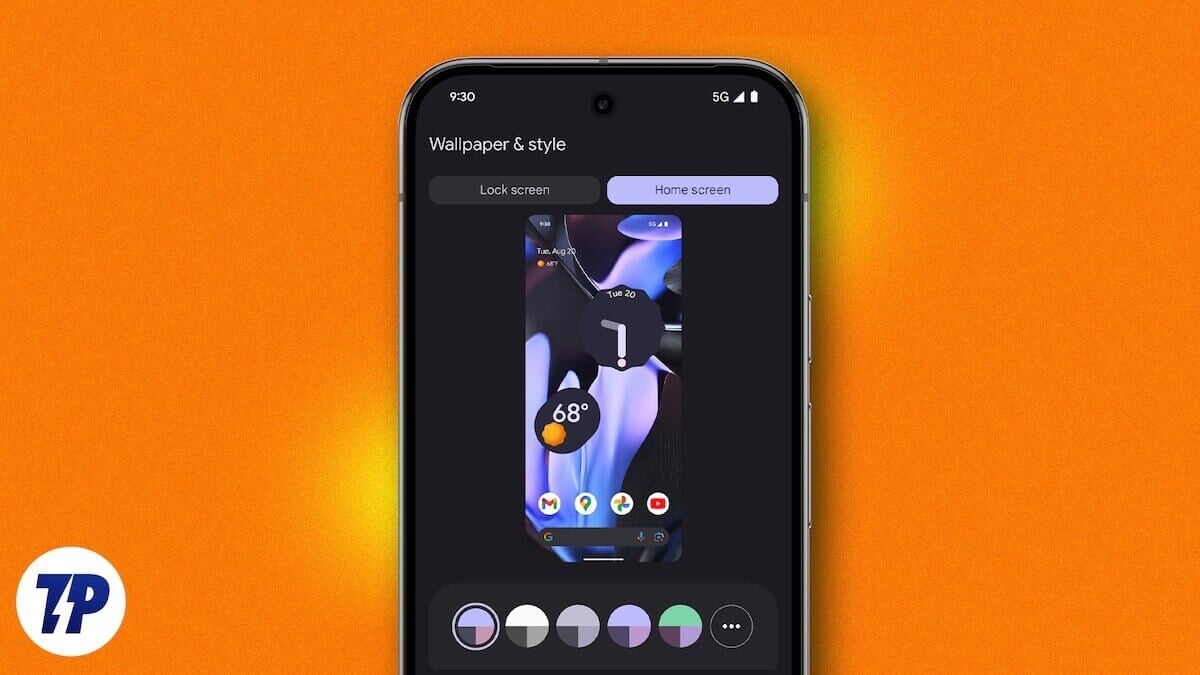
FiveWallpapers
FiveWallpapers ist eine der bekanntesten Lösungen und eignet sich gut für Benutzer, die mehrere Anpassungsoptionen möchten. Die App erlaubt, einzelne Bilder pro Startbildschirm einzustellen, Ordner zu verwenden oder die Bilder automatisch zu wechseln.
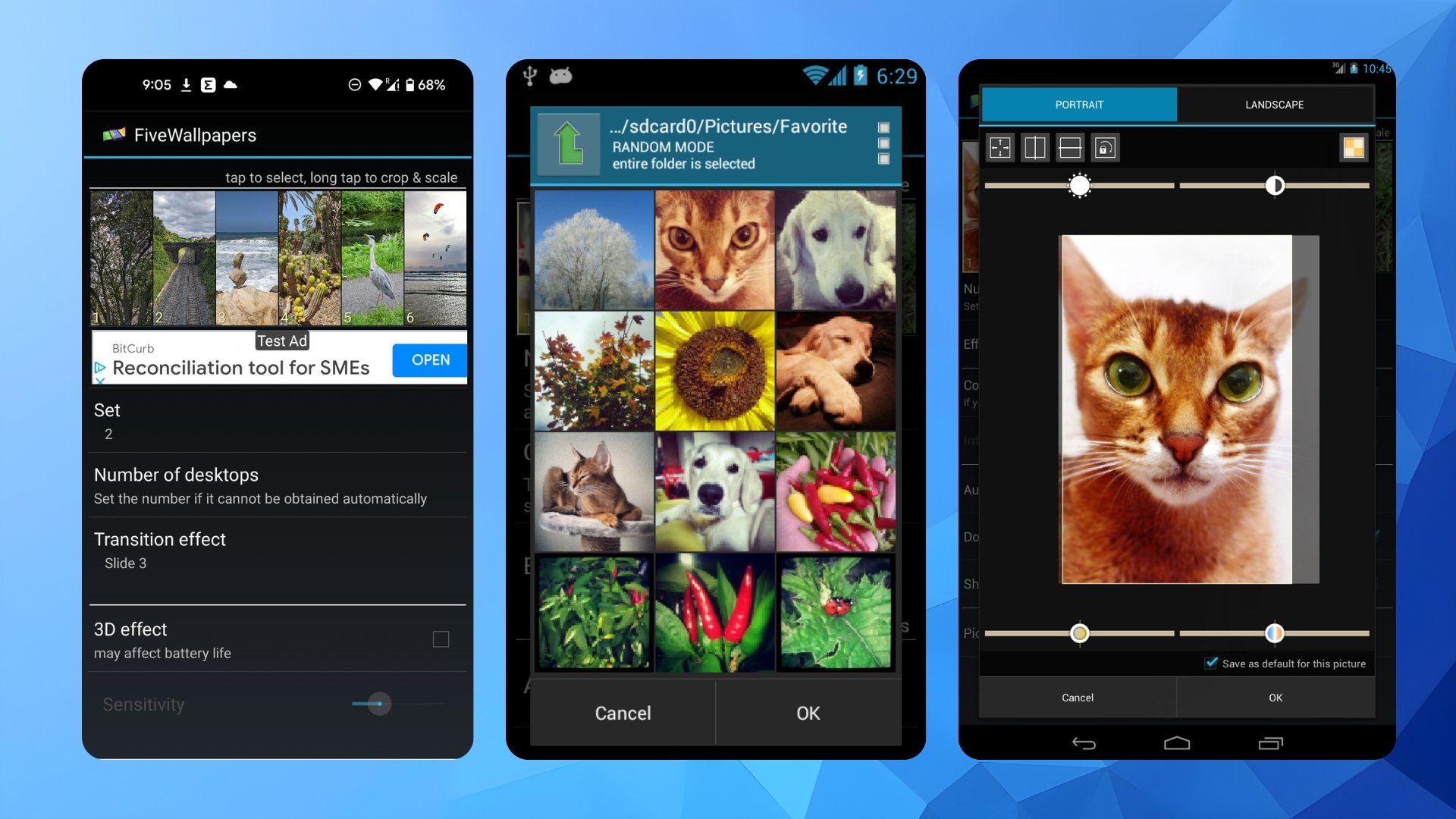
FiveWallpapers bietet unter anderem folgende Funktionen
- Auswahl einzelner Bilder aus Galerie oder Kamera
- Auswahl ganzer Ordner als Quelle
- Manuelle Festlegung der Anzahl der Startbildschirme
- Helligkeit, Kontrast, Zuschneiden und Drehen
- Übergangseffekte, automatischer Wechsel, Schütteln oder Doppeltipp zum Wechseln
FiveWallpapers läuft in meinen Tests stabil genug, manche Abstürze können auftreten, sind aber selten. Die App ist nicht auffällig energiehungrig.
FiveWallpapers herunterladen
So verwendest du FiveWallpapers
- Installiere FiveWallpapers aus dem Play Store.
- Öffne die App.
- Erteile die benötigten Berechtigungen für Fotos und Medien.
- Tippe auf Set wallpaper, um die Auswahl zu starten.
- Wähle Startbildschirm oder Startbildschirm und Sperrbildschirm. Wähle Startbildschirm, wenn du nur die Homescreens ändern willst.
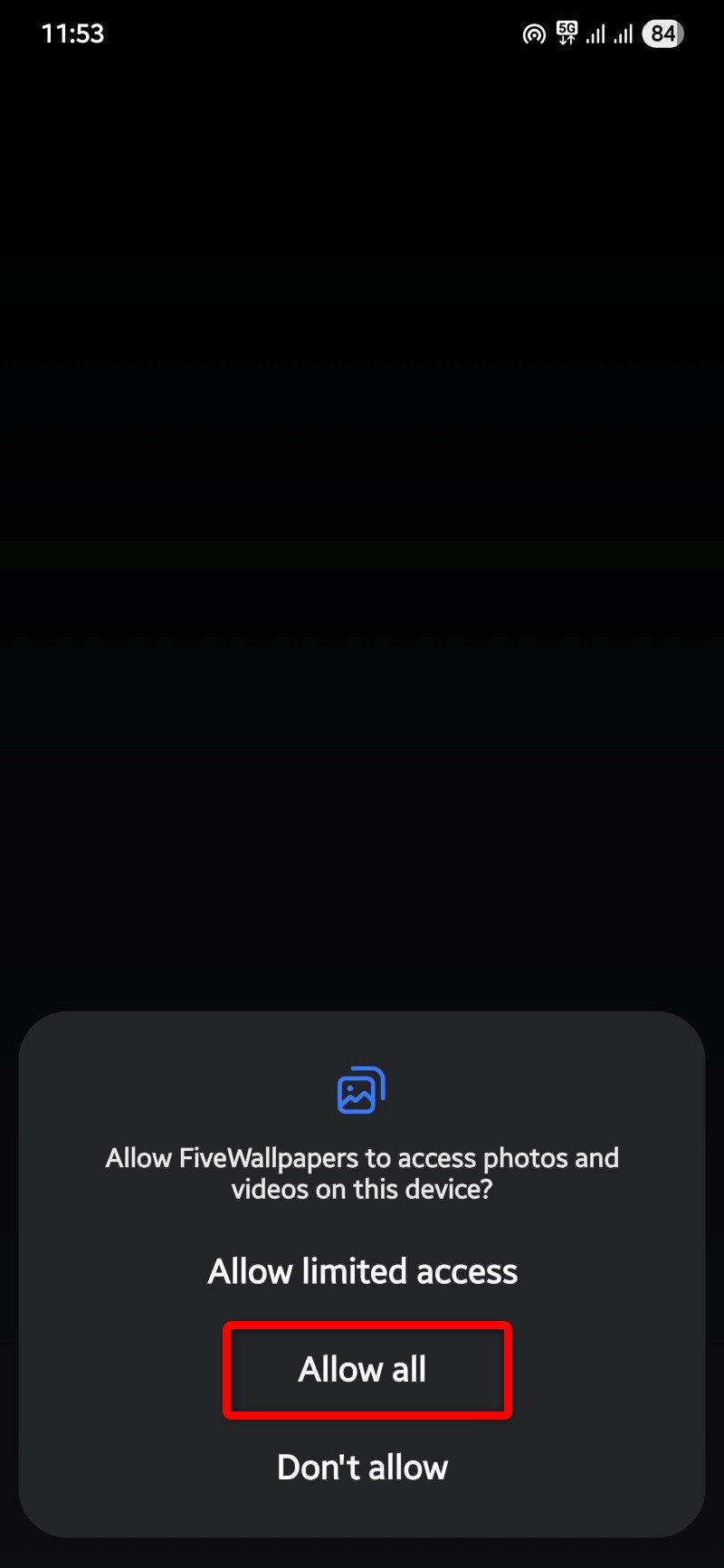
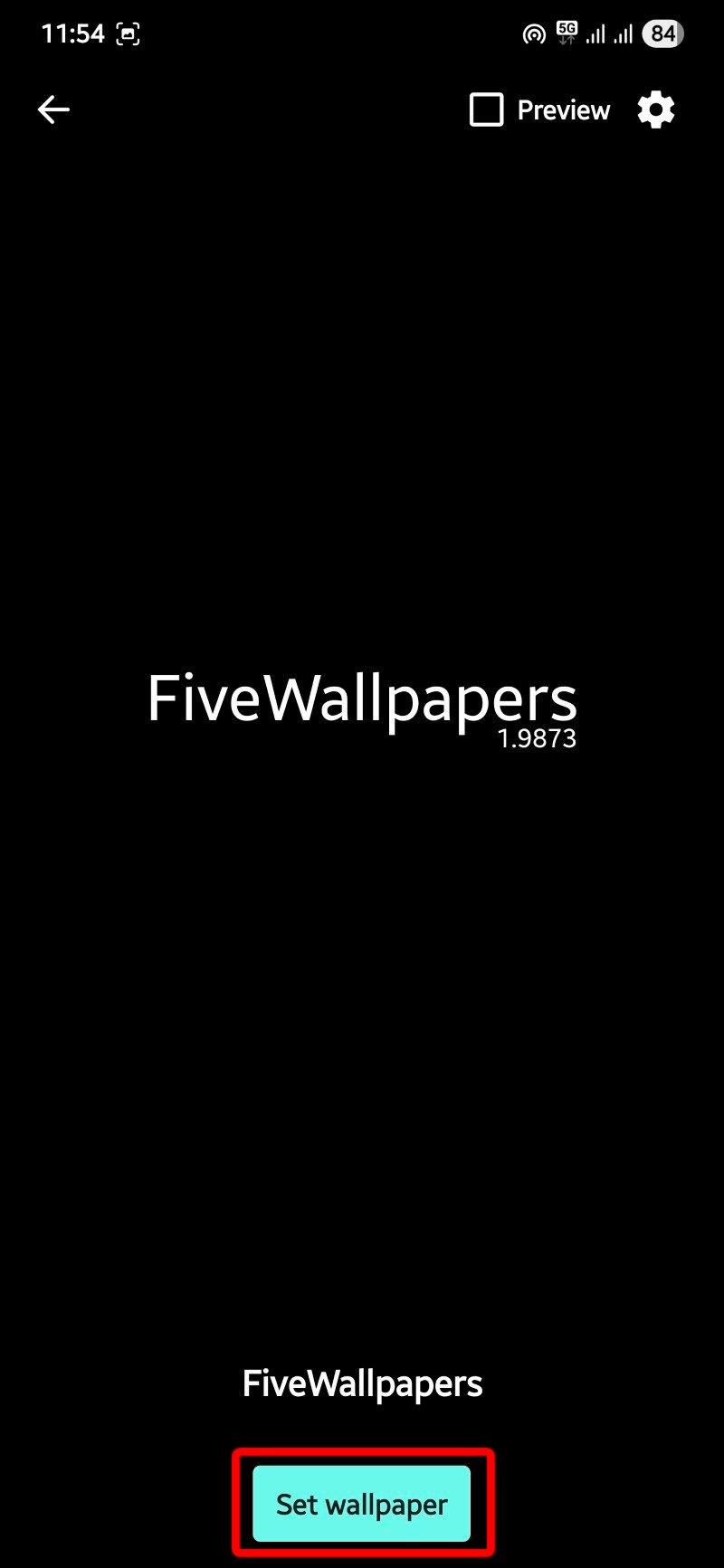
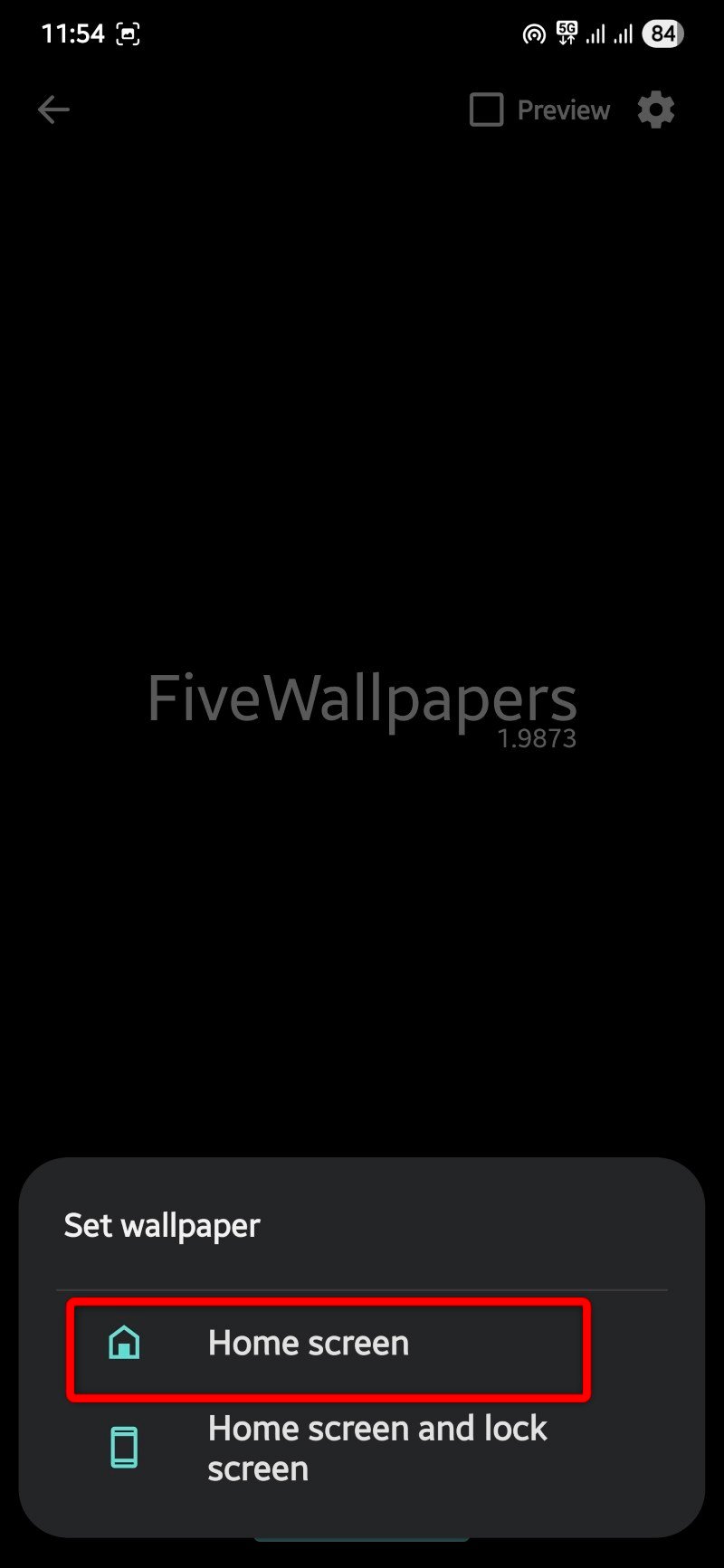
- Tippe auf Anzahl der Startbildschirme und setze die Zahl manuell, falls dein Gerät die Seiten nicht automatisch erkennt.
- Tippe oben auf jedes Vorschaubild und wähle das gewünschte Bild für die jeweilige Seite.
- Halte ein Bild gedrückt, um es zu bearbeiten. Du kannst Farben, Helligkeit, Kontrast anpassen, das Bild zuschneiden oder ausrichten.
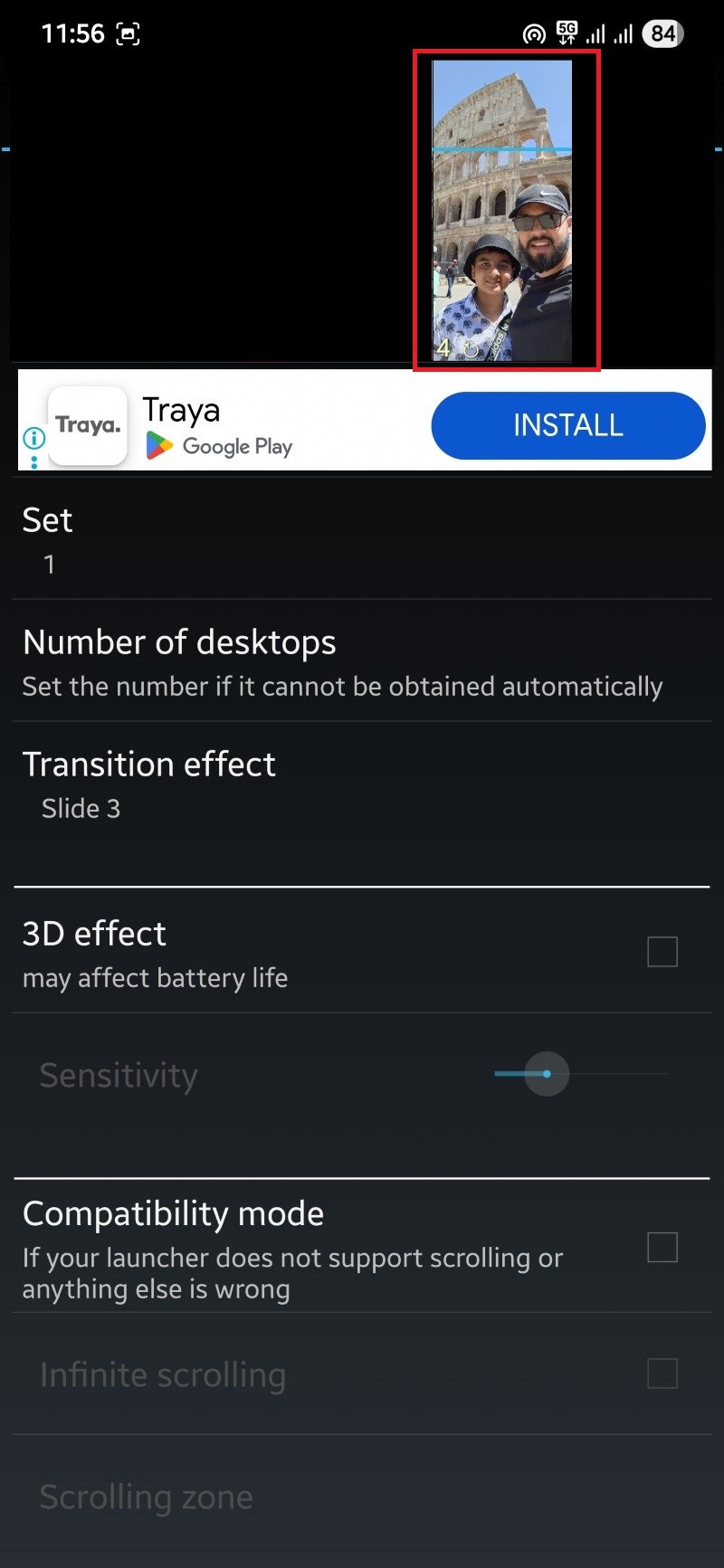
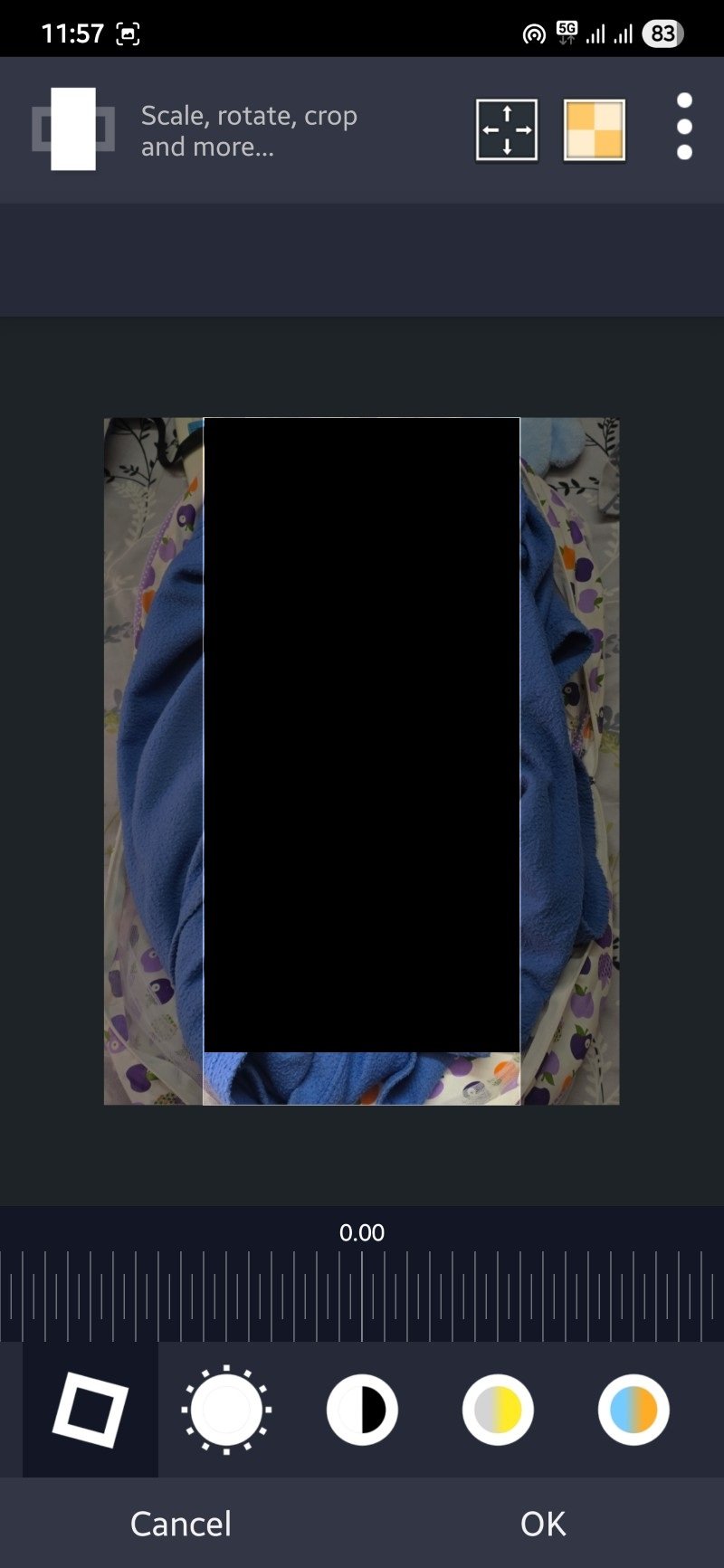
- Wähle zusätzliche Einstellungen wie Transition effect, Compatibility mode, Auto change, Double tap to change, Shake to change, Default position und Picture quality.
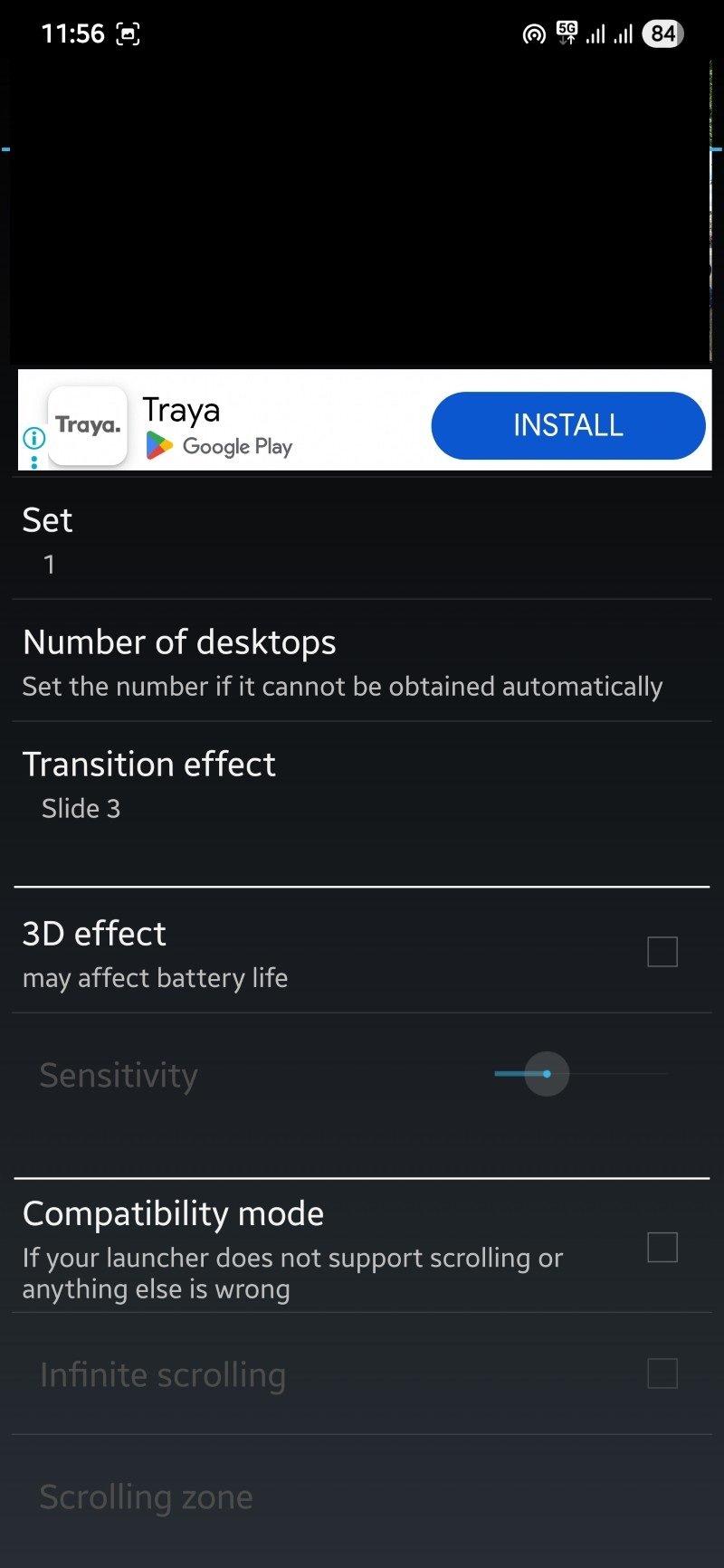
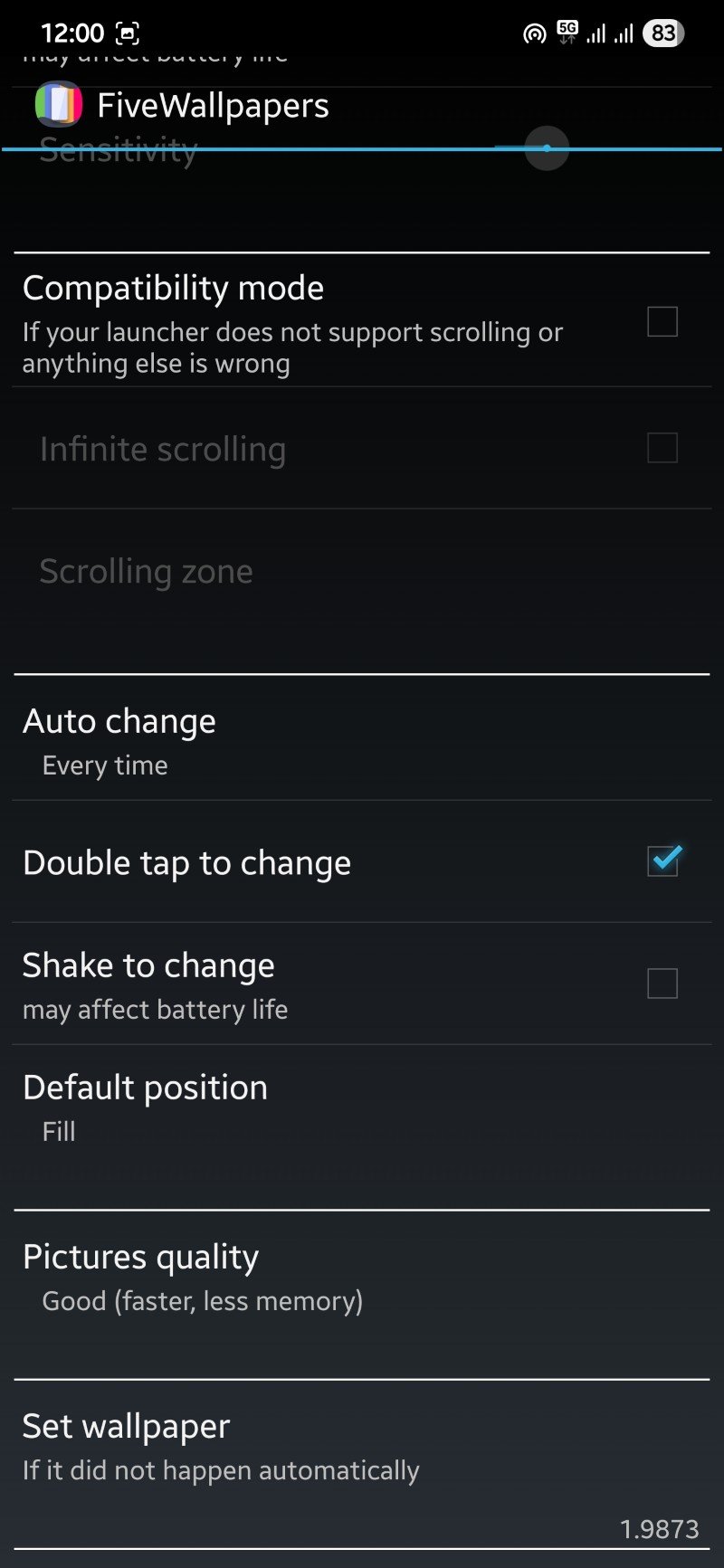
- Nach der Anpassung gehe zurück und tippe Apply, um die Einstellungen zu übernehmen.
Wichtige Hinweise zu FiveWallpapers
- Wenn dein Launcher kein Scrollen unterstützt, aktiviere Compatibility mode.
- Hohe Bildqualität erhöht Speicherbedarf. Bei geringem RAM Geschwindigkeit prüfen.
- Manche OEM-Launcher blockieren Drittanbieter-Hintergründe. In solchen Fällen ist ein alternativer Launcher nötig.
Multiple Picture Wallpaper
Multiple Picture Wallpaper ist gezielt schlicht. Die App setzt verschiedene Bilder als Live-Hintergrund und ist leichtgewichtig. Sie bietet wenige, aber stabile Funktionen wie Timer und Fade-Effekte.
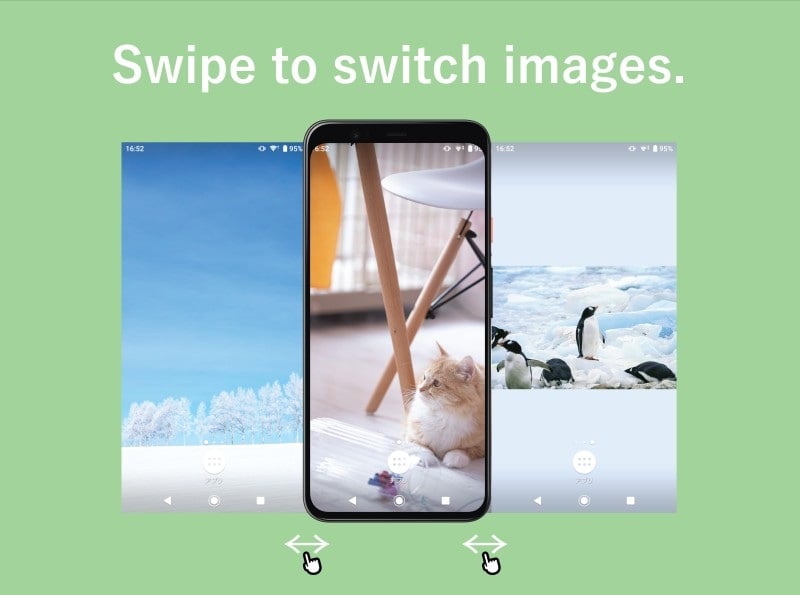
Die Stärken von Multiple Picture Wallpaper
- Einfach zu bedienen
- Geringe Ablenkung durch Optionen
- Stabiler Live-Hintergrund
Multiple Picture Wallpaper herunterladen
So verwendest du Multiple Picture Wallpaper
- Installiere Multiple Picture Wallpaper aus dem Play Store.
- Öffne die App.
- Standardmäßig sind drei Startbildschirme ausgewählt. Verwende die Plus und Minus Buttons, um Seiten hinzuzufügen oder zu entfernen.
- Tippe auf das mittlere Bildsymbol, um ein Bild aus der Galerie auszuwählen.
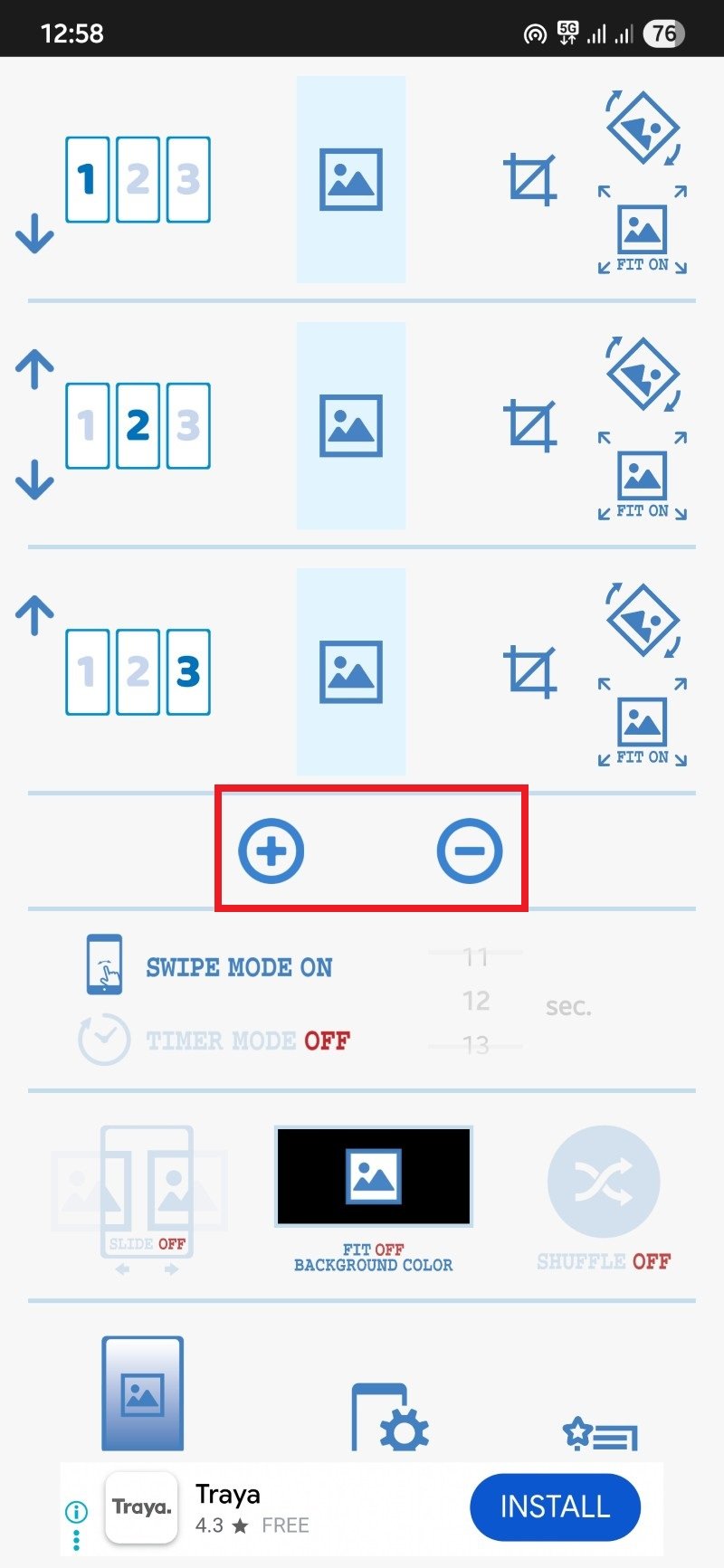
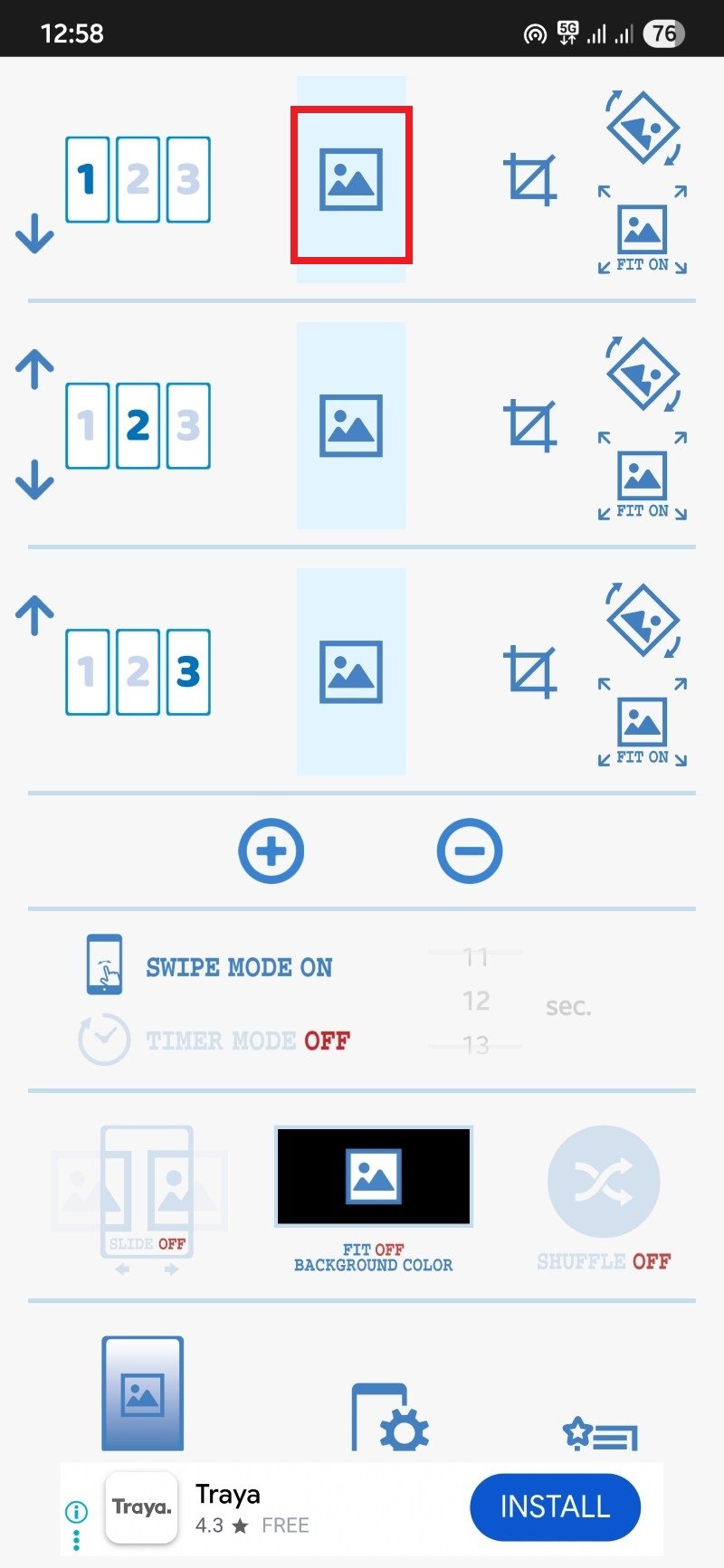
- Nach der Auswahl stehen rechts drei Buttons bereit: Crop, Rotate und Fit.
- Weitere Optionen sind Swipe mode, Timer, Slide animation, Fit off und Shuffle. Fit off zeigt das ganze Bild zentriert, auch bei abweichendem Seitenverhältnis, oft mit farbigem Rand.
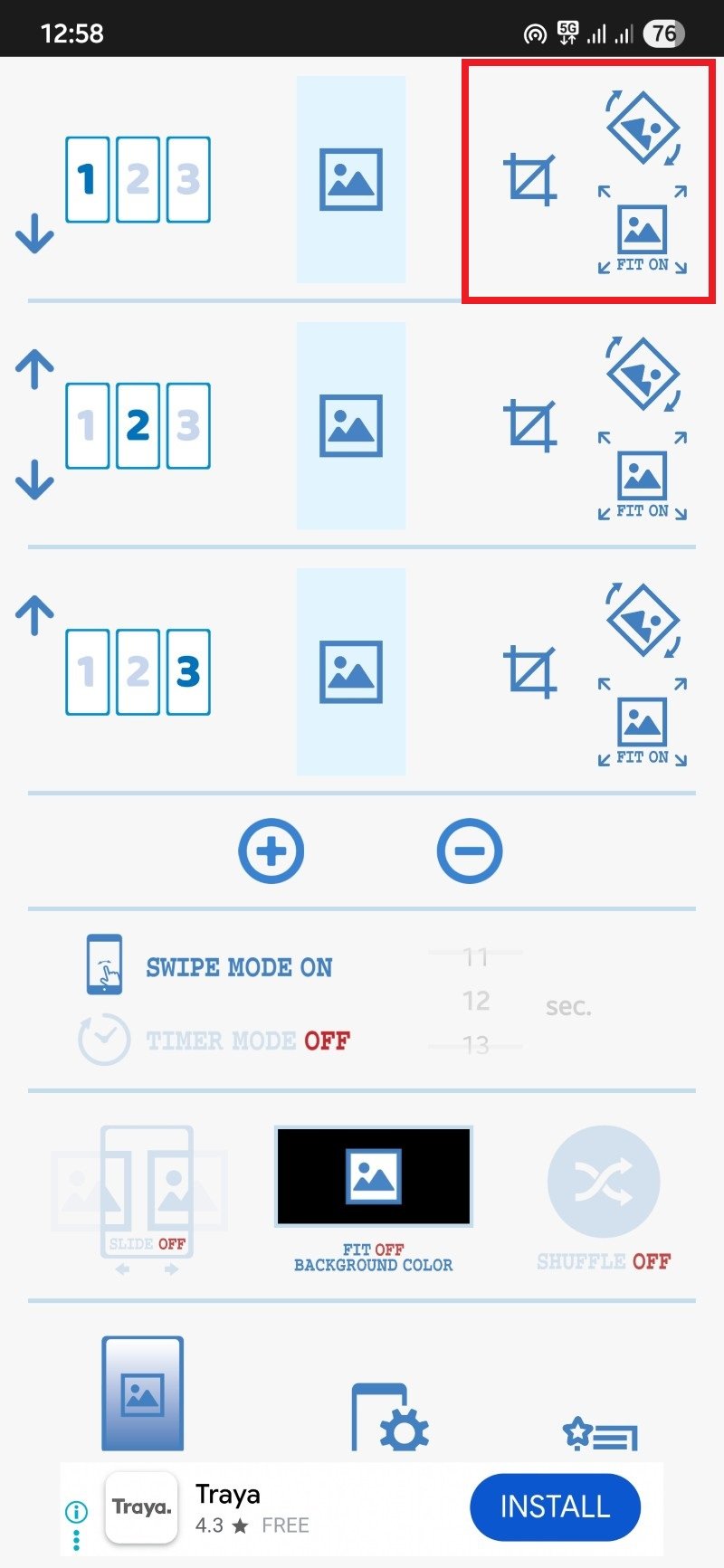
- Tippe auf den Button mit Telefon und Zahnrad am unteren Bildschirmrand, um die Live-Hintergrund-Auswahl zu öffnen.
- Wähle Set wallpaper, um die App als Live-Hintergrund zu aktivieren.
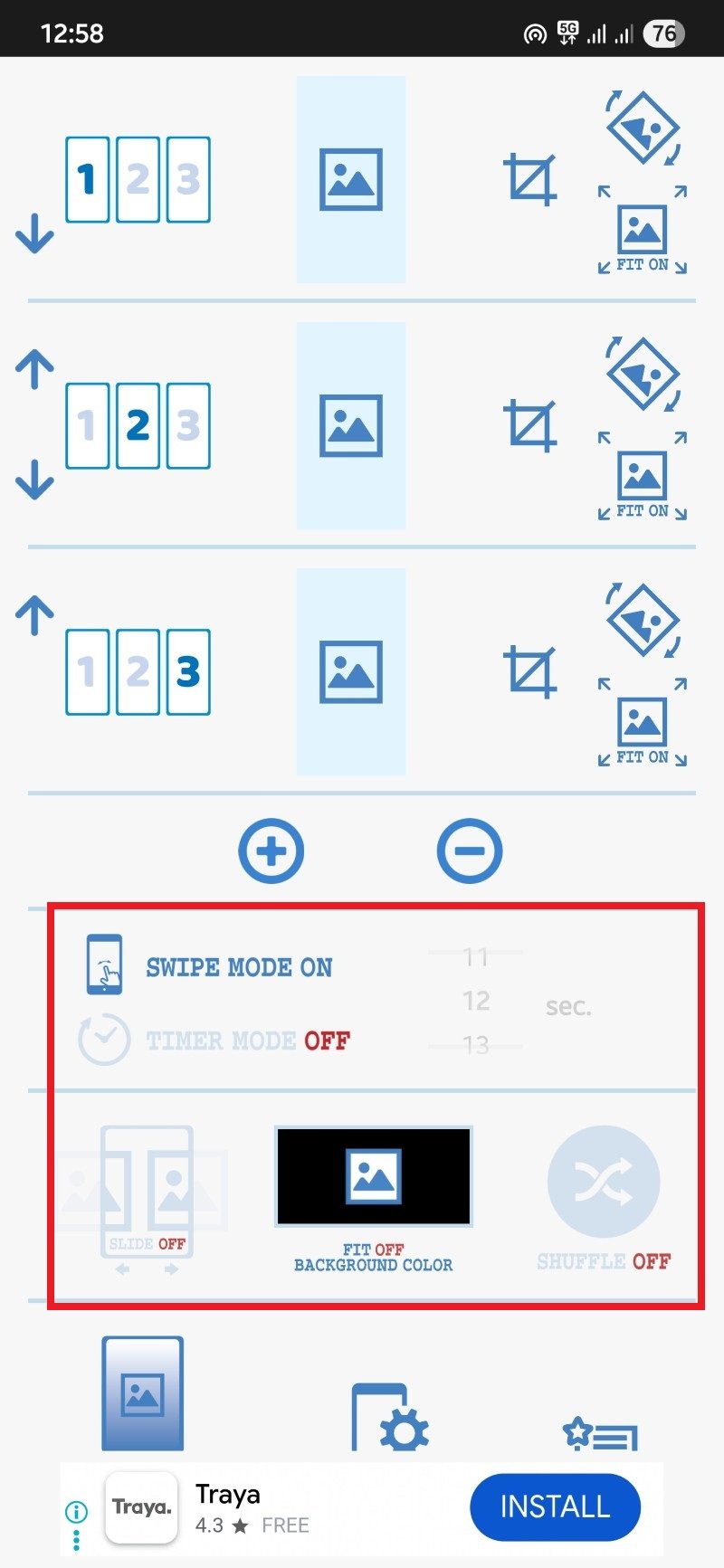
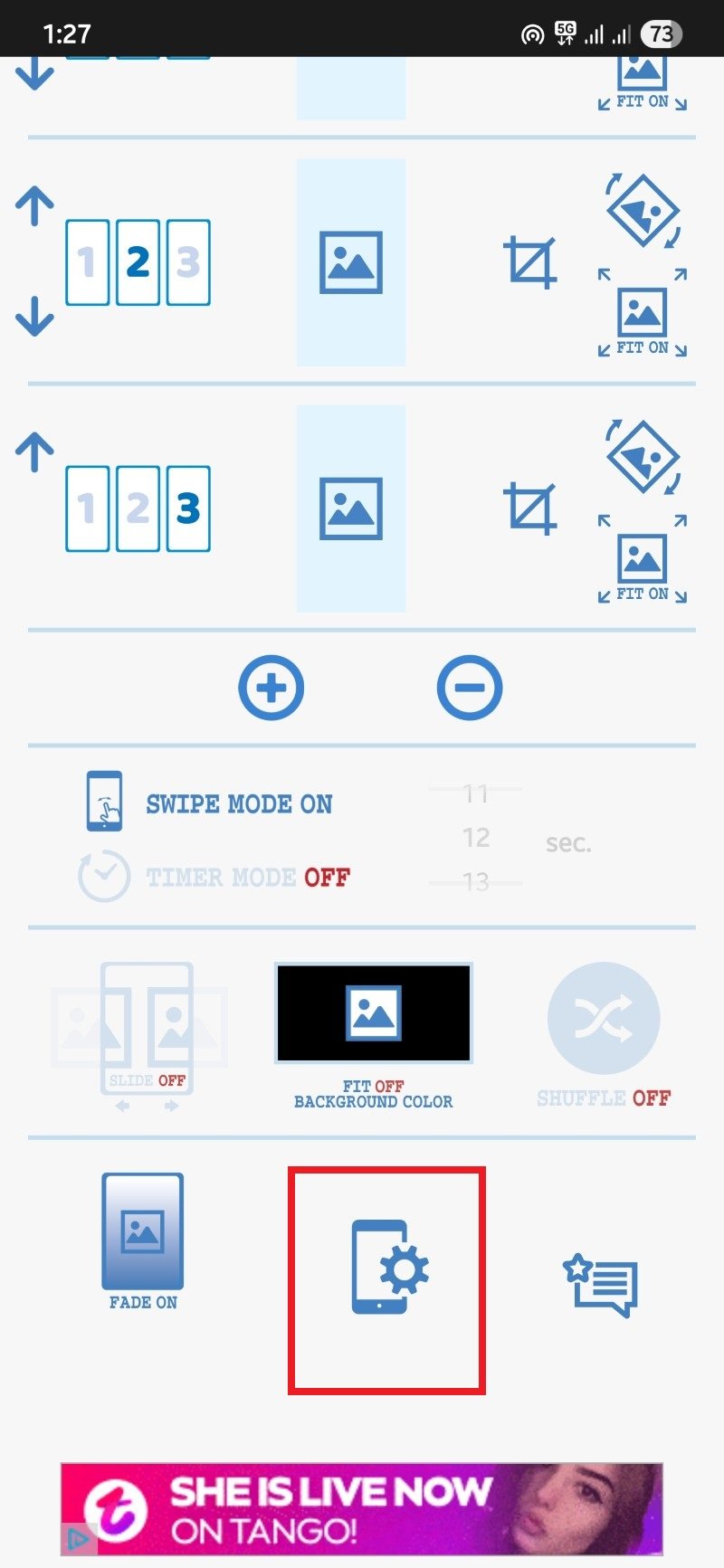
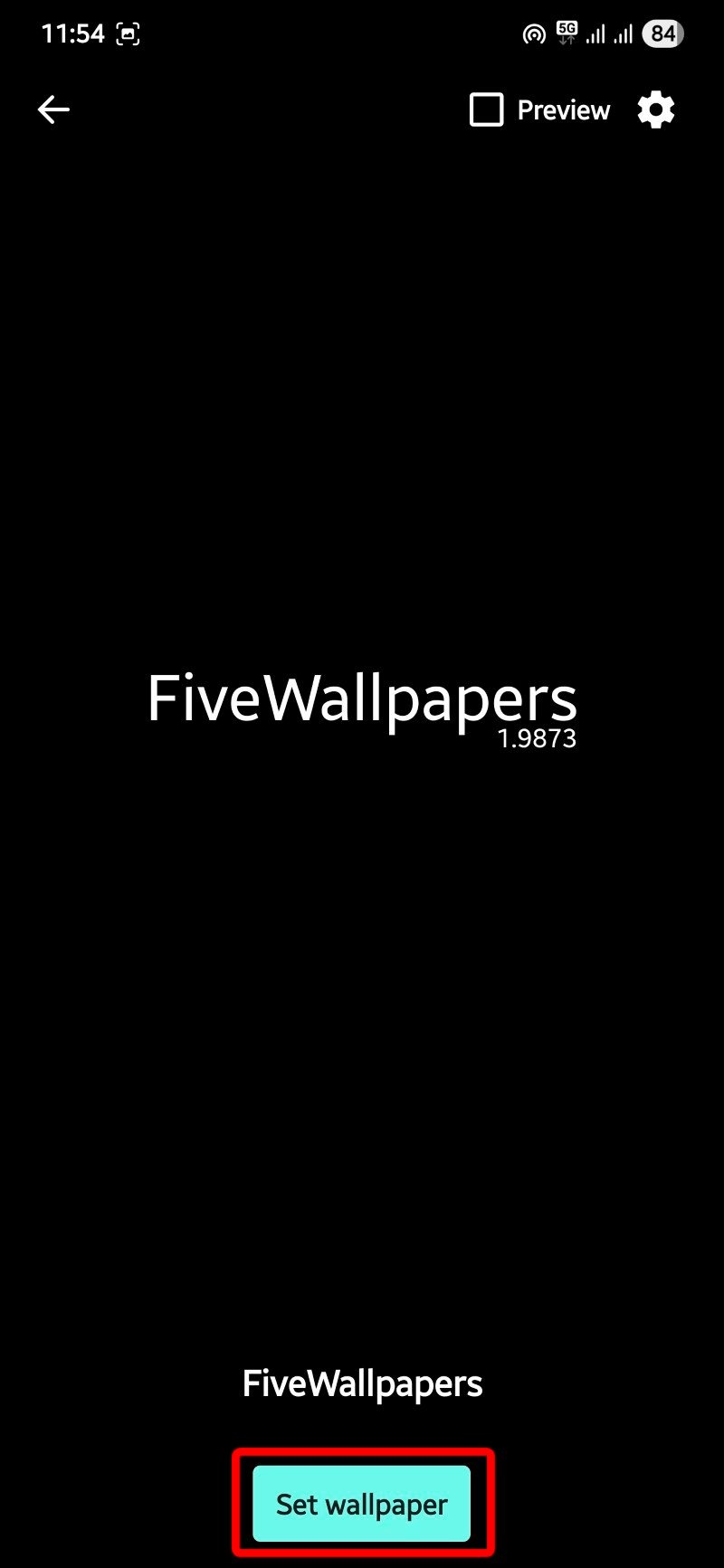
Wichtige Hinweise zu Multiple Picture Wallpaper
- Da die App als Live-Hintergrund läuft, stellt sie eine Ausnahme zur normalen Wallpaper-Verwaltung dar.
- Einige Launcher erlauben keine Live-Hintergründe; in diesem Fall funktioniert die App nicht. Wechsel auf einen kompatiblen Launcher hilft.
Customize jeden Startbildschirm individuell
Die größte Stärke dieser Apps ist die Flexibilität. Du kannst Widgets, Kalender oder Abkürzungen auf einer Seite platzieren und gleichzeitig ein passendes Bild wählen. Auf einer anderen Seite kannst du häufig genutzte Apps sammeln oder Fotoalben präsentieren.
Diese Trennung verbessert den Workflow und macht das Gerät übersichtlicher. Probiere eine Seite nur für Widgets, eine nur für Apps und eine dritte für Medienordner aus.
Alternative Ansätze
- Launcher mit nativer Unterstützung: Manche Launcher wie Nova Launcher oder Lawnchair bieten eigene Bild- oder Widget-Workflows, die ähnliche Effekte erlauben. Sie sollten installiert und getestet werden, da Funktionen je nach Version variieren.
- Automatisierungs-Apps: Tools wie Tasker können Bilder abhängig von Zeit, Ort oder Verbindung ändern. Das ist flexibler, aber aufwändiger einzurichten.
- Manuelle Seitenorganisation: Ohne Zusatz-App kann man Bilder einzeln setzen und die Seiten manuell gestalten. Das ist weniger komfortabel und nicht automatisiert.
Wann es nicht funktioniert oder eingeschränkt ist
- Hersteller-Launcher sperren Drittanbieter-Hintergründe oder Live-Hintergründe.
- Launcher ohne horizontales Scrollen machen seitenweise Unterschiede nutzlos.
- Einschränkungen durch Sperrbildschirm- oder Theme-Einstellungen vom Hersteller.
- Speicher- und RAM-Limitierungen auf älteren Geräten können zu Abstürzen führen.
Wichtig
Wenn eine App nicht reagiert, prüfe zuerst Launcher-Kompatibilität und App-Berechtigungen.
Fehlerbehebung und Incident Runbook
Schnelle Prüfliste
- App-Berechtigungen prüfen: Speicher und Medienzugriff erlauben.
- Launcher prüfen: Funktioniert Scrollen? Ist ein OEM-Theme aktiv?
- Live-Hintergründe erlauben: Manche Systeme blockieren sie.
- App neu starten oder Gerät neu booten.
- Cache der App löschen und erneut Bilder zuweisen.
- Andere App oder Launcher testen, um den Fehler einzugrenzen.
Rollback-Schritte
- Öffne die Wallpaper-App und setze ein einzelnes Standardbild.
- Wechsel temporär zum System-Hintergrund-Dialog und setze ein Standardbild aus Galerie.
- Deinstalliere die Drittanbieter-App, wenn Probleme weiterhin bestehen.
- Wenn Systeminstabilität bleibt, Werkseinstellungen nur als letzte Option erwägen.
Kompatibilitätsmatrix und Migrationstipps
- Pixel und Standard-Android: High compatibility mit beiden vorgestellten Apps.
- Samsung One UI: Meist kompatibel, in einzelnen Fällen eingeschränkte Live-Hintergrund-Funktionalität.
- Huawei/Honor mit EMUI: Live-Hintergründe können beschränkt sein; Launcher-Wechsel kann helfen.
- Xiaomi MIUI: Manche Versionen blockieren Hintergründe von Drittanbietern; Prüfen der Entwicklerforen hilft.
Migrationstipps
- Vor Wechsel Backup der ausgewählten Bilder erstellen.
- Screenshots der Startbildschirm-Layouts machen, falls du die Anordnung wiederherstellen willst.
- Bei Launcher-Wechseln Icons und Widgets exportieren, falls unterstützt.
Datenschutz und Berechtigungen
Apps, die Hintergrundbilder setzen, benötigen meist Zugriff auf Fotos und Medien. Das ist notwendig, damit die App Bilder aus der Galerie lesen kann. Prüfe diese Punkte:
- Erteile nur die nötigen Berechtigungen.
- Vermeide das Hochladen privater Bilder an externe Server.
- Lies Datenschutzerklärungen, wenn du sensible Fotos verwendest.
- Für Unternehmen: Keine beruflich sensiblen Bilder in Drittanbieter-Apps nutzen.
Checkliste für verschiedene Nutzerrollen
Für Endanwender
- Prüfen, ob der Launcher unterstützt wird.
- Bilder vorher zuschneiden, um Qualität zu sichern.
- Autowechsel nur bei Bedarf aktivieren.
Für IT-Administratoren
- Richtlinien für App-Installation definieren.
- Sensible Daten in Unternehmensgeräten vermeiden.
- Kompatible Launcher für Mitarbeiter testen und empfehlen.
Mini-Methodik: Schnellstart in 5 Minuten
- App installieren.
- Berechtigungen erlauben.
- Anzahl der Startbildschirme einstellen.
- Bilder pro Seite auswählen und grundlegend zuschneiden.
- Speichern und prüfen, ob Seiten korrekt angezeigt werden.
Akzeptanzkriterien
- Jede Startbildschirmseite zeigt das zugewiesene Bild korrekt an.
- Wechseln zwischen Seiten erfolgt ohne sichtbare Verzögerung.
- App verursacht keine merkliche Akku- oder Leistungsverschlechterung.
- Einstellungen bleiben nach einem Neustart erhalten.
Kurze Glossarzeile
- Live-Hintergrund: Ein laufender Dienst, der dynamische Hintergründe liefert.
- Launcher: App, die Startbildschirme und App-Icons organisiert.
Entscheidungsbaum zur Auswahl der richtigen Lösung
flowchart TD
A[Willst du viele Anpassungen?] -->|Ja| B[FiveWallpapers oder Launcher wechseln]
A -->|Nein| C[Multiple Picture Wallpaper]
B --> D{Benötigt Live-Hintergrund}
D -->|Ja| C
D -->|Nein| E[Launcher mit nativer Unterstützung]
C --> F[Prüfe Launcher Kompatibilität]
E --> F
F --> G[Implementieren und testen]Vergleichsüberblick
- FiveWallpapers: Umfangreiche Anpassung, viele Effekte, manuelle Steuerung.
- Multiple Picture Wallpaper: Minimal, stabil, Live-Hintergrund-basiert.
- Launcher-Lösungen: Variabel, oft langfristig stabil und leistungsoptimiert.
FAQs
Verbrauchen solche Apps viel Akku
In der Regel nein, solange kein aufwändiger Live-Effekt aktiv ist. Live-Hintergründe können jedoch etwas mehr Energie benötigen als statische Hintergründe.
Was tun, wenn die Seiten nicht wechseln oder das Bild falsch skaliert wird
Prüfe zunächst die Option Default position oder Fit und die Bildqualität. Bei Problemen hilft oft Crop oder Fit off in den Einstellungen. Wenn nichts hilft, probiere einen anderen Launcher.
Wie setze ich alles zurück
Setze in der App ein einzelnes Standardbild oder nutze die System-Einstellungen zum Zurücksetzen des Hintergrunds. Bei größeren Problemen App neu installieren.
Ende und Fazit
Mit den richtigen Apps lässt sich der Android-Startbildschirm stark personalisieren. FiveWallpapers bietet viele Werkzeuge für Feintuning. Multiple Picture Wallpaper ist die einfache und zuverlässige Wahl. Prüfe Kompatibilität mit deinem Launcher, sichere wichtige Bilder vor Änderungen und wähle die Lösung, die zu deinem Nutzungsverhalten passt. Viel Spaß beim Personalisieren deines Geräts.
Ähnliche Materialien

Mehrere Android‑Hintergründe pro Homescreen einrichten

Datenbroker entfernen: Anleitung & Dienste

Verschiedene Hintergrundbilder pro Android‑Homescreen

Apache Tomcat überwachen und verwalten

Disney Plus App funktioniert nicht – schnelle Hilfe
